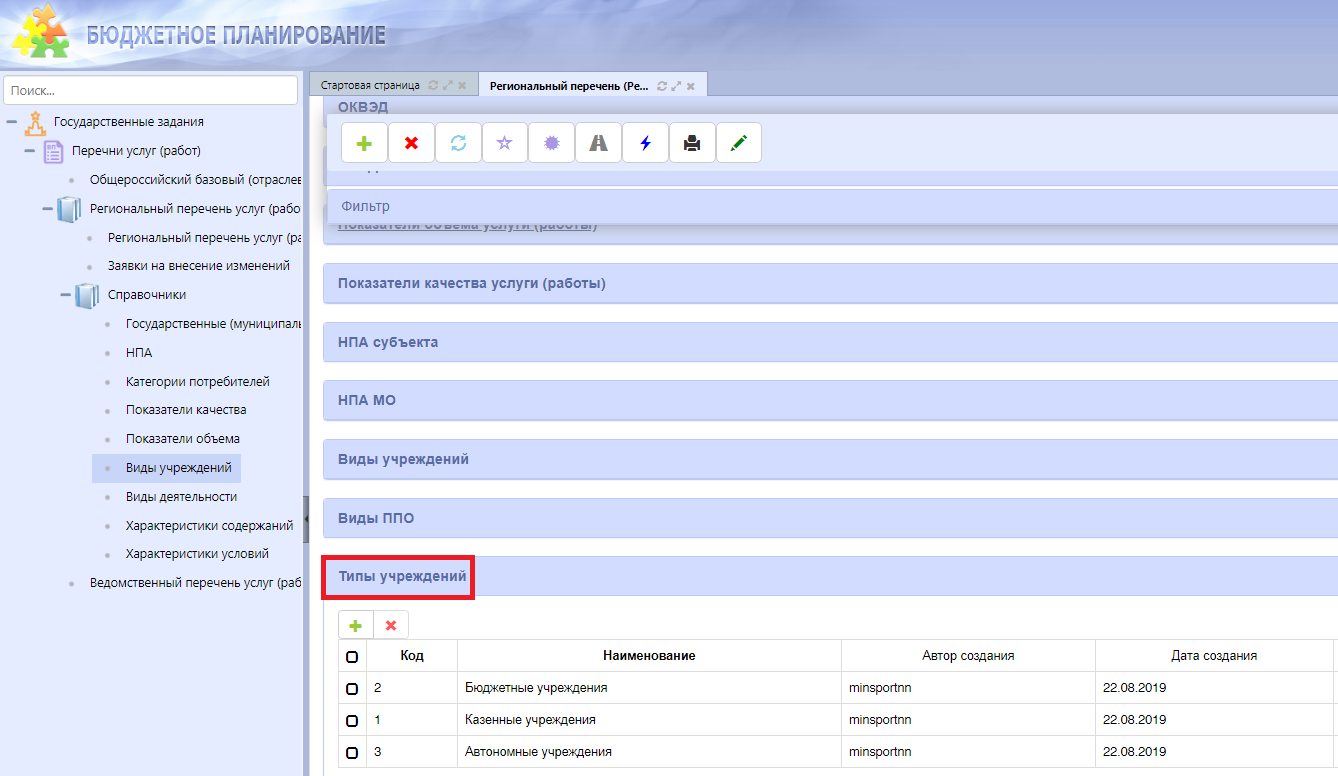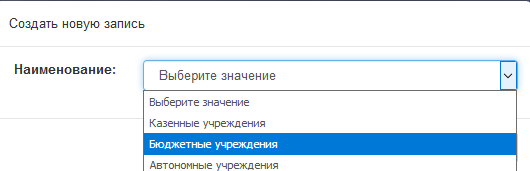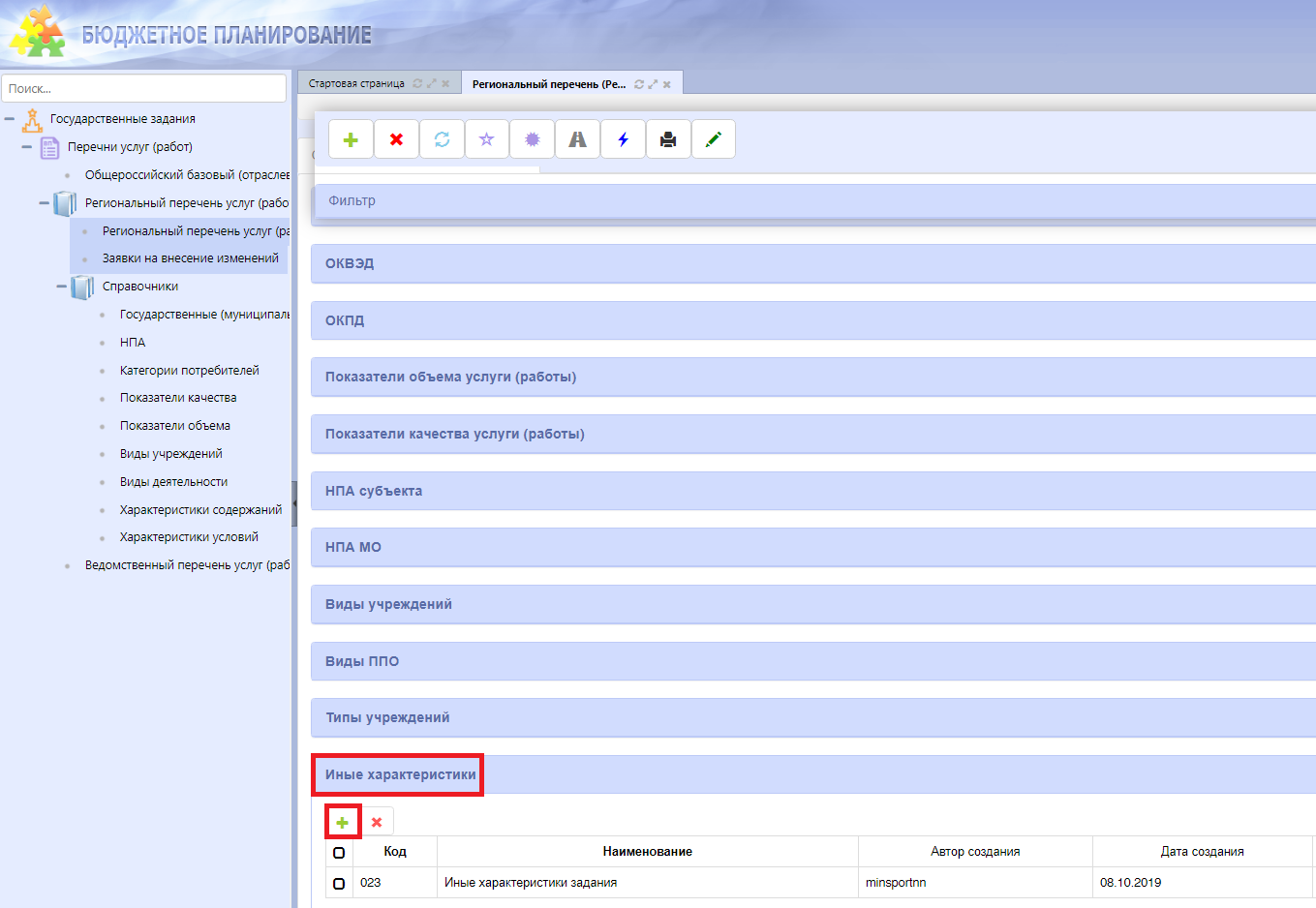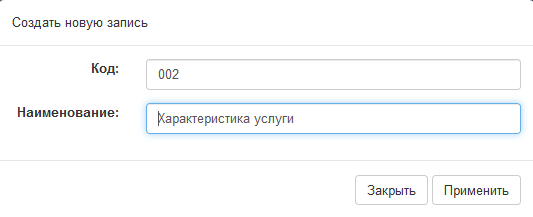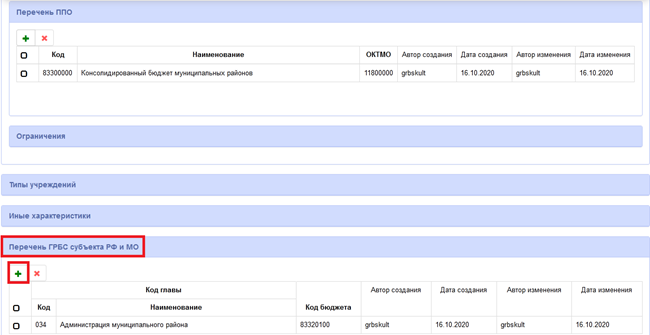Заглавная страница Избранные статьи Случайная статья Познавательные статьи Новые добавления Обратная связь КАТЕГОРИИ: ТОП 10 на сайте Приготовление дезинфицирующих растворов различной концентрацииТехника нижней прямой подачи мяча. Франко-прусская война (причины и последствия) Организация работы процедурного кабинета Смысловое и механическое запоминание, их место и роль в усвоении знаний Коммуникативные барьеры и пути их преодоления Обработка изделий медицинского назначения многократного применения Образцы текста публицистического стиля Четыре типа изменения баланса Задачи с ответами для Всероссийской олимпиады по праву 
Мы поможем в написании ваших работ! ЗНАЕТЕ ЛИ ВЫ?
Влияние общества на человека
Приготовление дезинфицирующих растворов различной концентрации Практические работы по географии для 6 класса Организация работы процедурного кабинета Изменения в неживой природе осенью Уборка процедурного кабинета Сольфеджио. Все правила по сольфеджио Балочные системы. Определение реакций опор и моментов защемления |
После выбора всех значений необходимо сохранить данные, нажав на кнопку «применить». Для отмены добавления новой записи необходимо нажать на кнопку «закрыть».
7.1.20.5 Чтобы удалить запись необходимо установить «флаг» 7.1.20.6 Далее можно перейти к заполнению детализации «Типы учреждений». 7.1.21 Заполнение детализации «Типы учреждений» 7.1.21.1 Для добавления записи в детализации «Типы учреждений» необходимо нажать кнопку
Рисунок 107 – Добавление данных в детализацию «Типы учреждений» в реестровой записи в РП После нажатия на кнопку появится окно добавления нового элемента из выпадающего списка, в котором необходимо выбрать необходимое значение, как показано на рисунке 108.
Рисунок 108 – Выбор типа учреждения из выпадающего списка при добавлении данных в детализацию «Типы учреждений» в реестровой записи в РП Заполнение данной детализации является обязательным. После выбора всех значений необходимо сохранить данные, нажав на кнопку «Применить». Для отмены добавления новой записи необходимо нажать на кнопку «Закрыть». 7.1.21.3 Чтобы удалить запись необходимо установить «флаг» Далее можно перейти к заполнению детализации «Иные характеристики». Заполнение детализации «Иные характеристики» 7.1.22.1 Для добавления записи в детализации «Иные характеристики» необходимо нажать кнопку
Рисунок 109 – Добавление данных в детализацию «Иные характеристики» в реестровой записи в РП После нажатия на кнопку появится окно добавления нового элемента из выпадающего списка, в котором необходимо выбрать необходимое значение, как показано на рисунке 110.
Рисунок 110 – Ввод иной характеристики услуги/работы при добавлении данных в детализацию «Иные характеристики» в реестровой записи в РП Заполнение данной детализации является не обязательным. После выбора всех значений необходимо сохранить данные, нажав на кнопку «Применить». Для отмены добавления новой записи необходимо нажать на кнопку «Закрыть». 7.1.22.5 Чтобы удалить запись необходимо установить «флаг»
Далее можно перейти к заполнению детализации «Перечень ГРБС РФ и МО». Заполнение детализации «Перечень ГРБС субъекта РФ и МО». 7.1.23.1 Для добавления записи в детализации «Перечень ГРБС субъекта РФ и МО» необходимо нажать кнопку
Рисунок 111 – Добавление данных в детализацию «Перечень ГРБС субъекта РФ и МО» в реестровой записи в РП
|
|||||
|
Последнее изменение этой страницы: 2021-01-08; просмотров: 74; Нарушение авторского права страницы; Мы поможем в написании вашей работы! infopedia.su Все материалы представленные на сайте исключительно с целью ознакомления читателями и не преследуют коммерческих целей или нарушение авторских прав. Обратная связь - 3.129.210.17 (0.016 с.) |
 слева напротив нужной записи и нажать на кнопку
слева напротив нужной записи и нажать на кнопку  - «Удалить» на панели кнопок.
- «Удалить» на панели кнопок. - «Создать» на панели кнопок, как показано на рисунке 107.
- «Создать» на панели кнопок, как показано на рисунке 107.